K12Online là gì? Tất tần tật về K12Online có thể bạn chưa biết

Trong thời điểm dịch bệnh diễn biến phức tạp như hiện nay, việc học của học sinh, sinh viên cũng gặp nhiều khó khăn và đa phần đều phải chuyển sang học trực tuyến. K12Online là một ứng dụng đang được yêu thích và đáp ứng được vấn đề này. Trong bài viết ngày hôm nay, Sforum sẽ chia sẻ thông tin và hướng dẫn cách tải, đăng ký, sử dụng K12Online đăng nhập trên máy tính, điện thoại đơn giản một công cụ hỗ trợ đắc lực cho các giáo viên trong quá trình dạy học trực tuyến.
K12Online là gì?
K12Online là ứng dụng học online do tập đoàn Viettel phát triển. Ứng dụng cho phép các cơ sở giáo dục quản lý quá trình học trực tuyến của học sinh, hỗ trợ giáo viên soạn giáo án và hỗ trợ tạo các bài thi online cho học sinh một cách dễ dàng.

Xem thêm:VNEDU là gì? Phần mềm quản lý học và thi trực tuyến hiệu quả nhất
Tính năng nổi bật của K12Online
- Tạo lớp học và tổ chức thi trực tuyến
Với K12Online, giáo viên và học sinh thay vì phải đến trường học thì có thể tương tác trực tuyến thông qua màn hình điện thoại hoặc máy tính. Giáo viên cũng có thể tổ chức các bài kiểm tra trực tuyến vô cùng tiện lợi.
- Lưu trữ video bài giảng
Một ưu điểm khi học trực tuyến cùng K12Online đó là học sinh có thể xem lại các video bài giảng đã được ghi lại và lưu trữ trên K12Online để có thể củng cố lại kiến thức.
- Tính năng tạo thời khóa biểu
Giáo viên có thể tạo thời khóa biểu và học sinh sẽ dựa vào đó để tham gia các buổi học đầy đủ và đúng giờ hơn.
- Quản lý việc học dễ dàng hơn
Với những bài tập đã giao trên K12Online, giáo viên có thể dễ dàng biết được học sinh nào chưa làm bài hay nộp bài trễ.

Cách tải K12Online APK về điện thoại Android, IOS
Link tải K12 Online IOS: https://apps.apple.com/us/app/k12online/id1526783336
Link tải K12 Online Android: https://play.google.com/store/apps/details?id=vn.viettelstudy.k12&hl=vi&gl=US&pli=1
Bước 1: Truy cập link tải phần mềm K12Online về điện thoại tại đây. Sau đó nhấp vào nút “Download APK (135.5 MB)”.

Bước 2: Cấp quyền truy cập cho trình duyệt và nhấn vào “Tải xuống”.

Bước 3: Sau khi quá trình tải xuống hoàn tất, mở file K12Online APK lên và chọn “Cài đặt”. Nếu ứng dụng yêu cầu quyền Cài đặt ứng dụng không xác định thì hãy gạt thanh trượt sang phải, sau đó quay lại và nhấn vào nút “Cài đặt”.

Cách tải K12Online về máy tính
Bước 1: Tải phần mềm K12Online về máy tính tại đây.
Lưu ý: Các phiên bản có thể thay đổi và cập nhật mới. Hướng dẫn chỉ mang tính tham khảo trong thời gian nhất định. Bạn có thể trực tiếp vào link ứng dụng để phiên bản cập nhật mới nhất.
Bước 2: Tiến hành giải nén file bằng cách click chuột phải vào tệp và chọn “Extract files...”.

Bước 3: Mở file vừa mới giải nén và nhấn chuột phải vào tệp “01.VC_redist.x86”, sau đó chọn “Open”.

Bước 4: Tick vào ô vuông “I agree to the license terms and conditions” và nhấn “Install” để cài đặt.

Bước 5: Sau khi quá trình cài đặt hoàn tất, nhấn “Close” để đóng cửa sổ.

Bước 6: Bây giờ quay lại file giải nén và mở tệp “02.MicrosoftEdgeWebView2RuntimeInstall…”.

Bước 7: Chờ một lúc và có thông báo quá trình cập nhật Microsoft Edge đã hoàn tất, chọn “Close” để đóng cửa sổ.

Bước 8: Click chuột phải vào tệp còn lại tên “03.K12OnlineSetu” và nhấn “Install”.

Bước 9: Nhấn “Next” để sang bước kế tiếp.

Bước 10: Tiếp tục chọn “Next”.

Bước 11: Nhấn vào nút “Next” một lần nữa.

Bước 12: Đợi quá trình cài đặt hoàn tất và click vào “Close” để kết thúc quá trình tải K12Online

Cách đăng ký tài khoản K12Online nhanh chóng
Bước 1: Truy cập link: https://hotro.k12online.vn/?page=register
Bước 2: Điền đầy đủ thông tin của bạn, bao gồm tên đăng nhập, mật khẩu, email và số điện thoại.
Bước 3: Nhập mã xác nhận hiển thị trên trang web.
Bước 4: Nhấn 'Đăng ký' để hoàn tất quá trình đăng ký K12Online trên điện thoại và máy tính
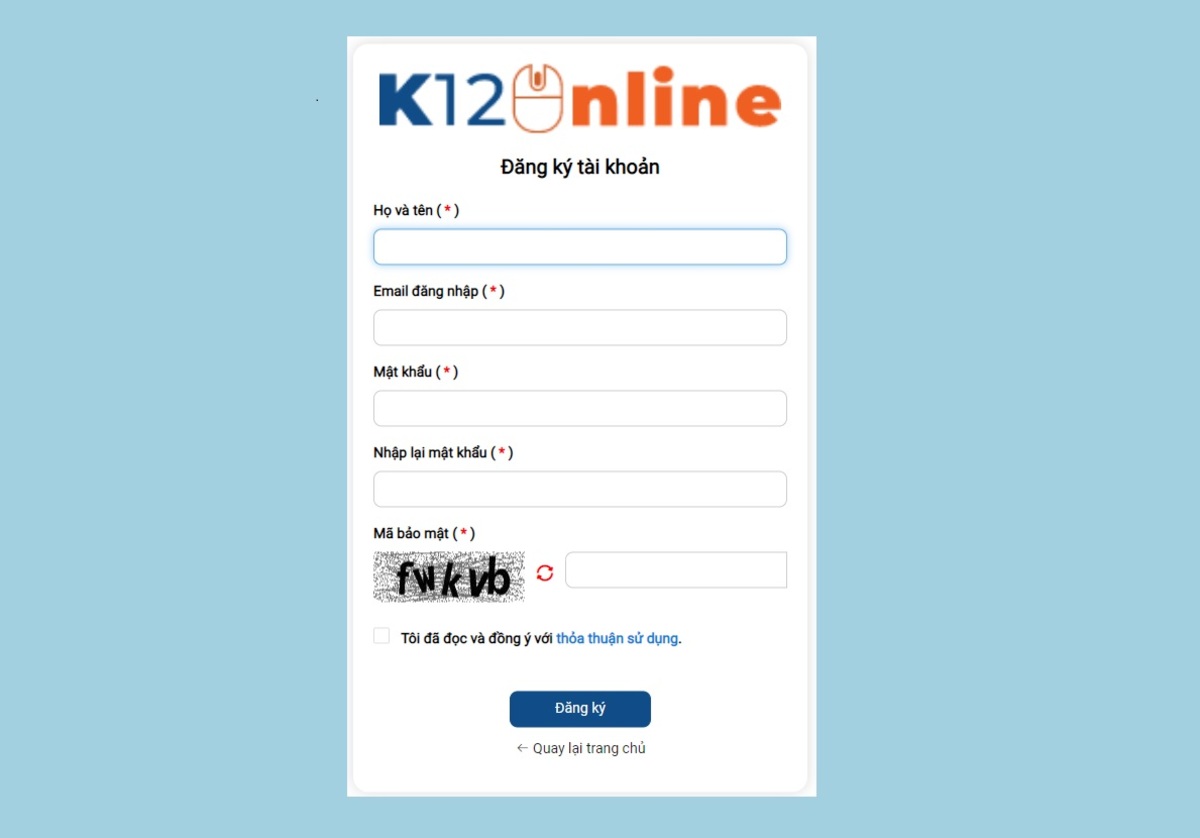
Hướng dẫn sử dụngK12Online đăng nhập trên máy tính, điện thoại
Để sử dụng K12Online đăng nhập nhanh chóng, bạn thực hiện theo các bước sau:
Bước 1: Tiến hành truy cập vào trang chủ: https://k12online.vn/
Bước 2: Sử dụng tài khoản SSO Viettel đã được giáo viên phụ trách cung cấp để đăng nhập vào ứng dụng.

Cách xem video bài giảng trực tuyến trên K12Online
Bước 1: Truy cập vào trang web của K12Online tại đây và tiến hành đăng nhập vào ứng dụng.

Bước 2: Click vào mục “Bài giảng” ở cột danh sách bên trái, sau đó chọn vào bài giảng muốn xem.

Bước 3: Lựa chọn và nhấp vào video bài giảng mà bạn muốn xem tại danh sách phía bên trái.

Cách tham gia lớp học trực tuyến trên K12Online
Bước 1: Truy cập vào trang web của K12Online tại đây và tiến hành đăng nhập vào ứng dụng.
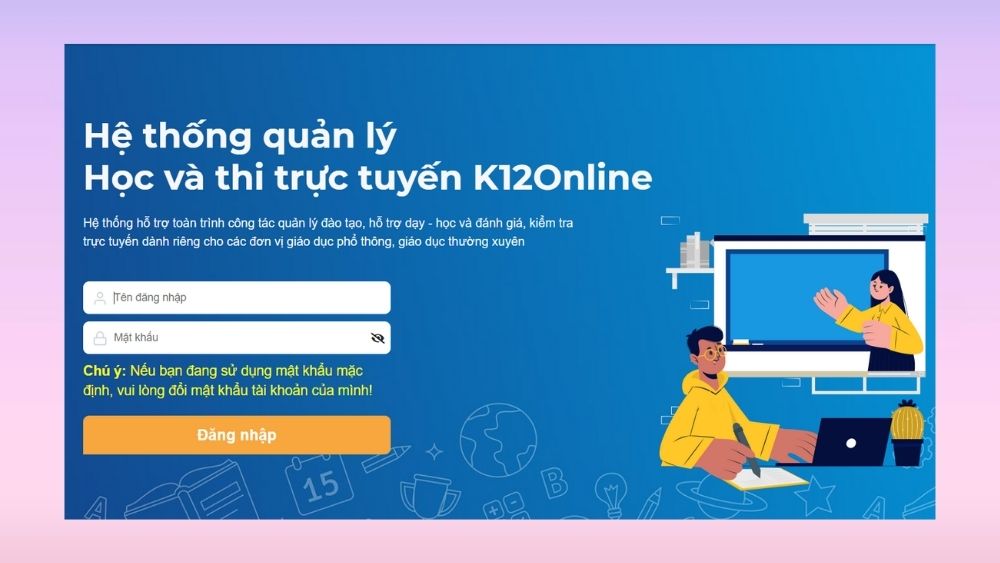
Bước 2: Tại cột bên trái màn hình, nhấn vào mục “Thời khoá biểu”. Sau đó chọn vào những lớp có màu xanh và nhấn nút “Mở Zoom” để tham gia lớp học online.

Cách xem thời khoá biểu trên K12Online
Bước 1: Tiến hành đăng nhập vào ứng dụng K12Online tại đây.

Bước 2: Nhấn vào mục “Thời khoá biểu” ở cột danh sách bên trái màn hình trang chủ của K12Online.

Cách chia sẻ màn hình K12Online trên máy tính
Bước 1: Mở ứng dụng K12Online trên máy tính và tiến hành tham gia lớp học trực tuyến. Tại thanh công cụ phía dưới, click chuột vào mục “Chia sẻ màn hình”.

Bước 2: Lúc này một cửa sổ hiện lên với 3 tuỳ chọn chia sẻ màn hình khác nhau gồm:
- Toàn màn hình: Chia sẻ toàn bộ tab trên máy tính của bạn.
- Cửa sổ: Chia sẻ 1 tab mà bạn đang sử dụng.
- Thẻ trình duyệt Chrome: Chia sẻ 1 tab trên Google Chrome.

Bước 3: Chọn một tùy chọn chia sẻ và nhấn “Chia sẻ”.

Như vậy là Sforum đã giới thiệu tới bạn đọc một số thông tin về cách tải, đăng ký, sử dụng K12Online đăng nhập trên điện thoại, máy tính/PC nhanh chóng nhất. Đây là một công cụ với nhiều tiện ích phục vụ cho quá trình giảng dạy trực tuyến. Hy vọng những thông tin này sẽ hữu ích và giúp mọi người hiểu hơn về ứng dụng này.



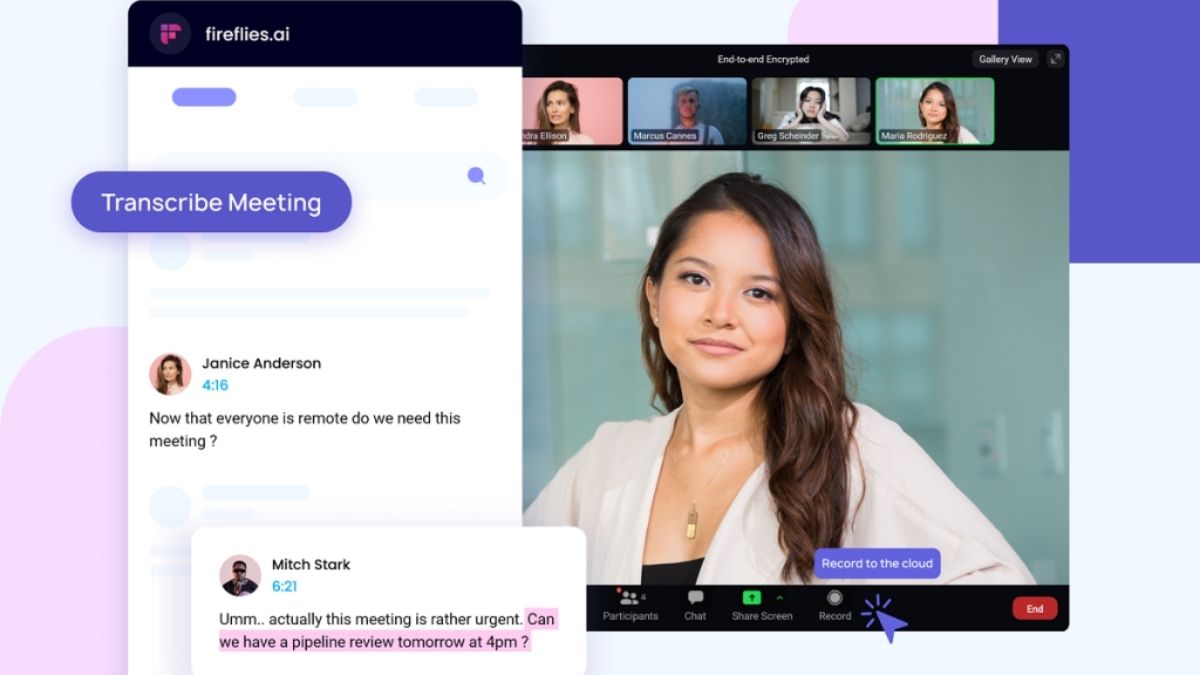
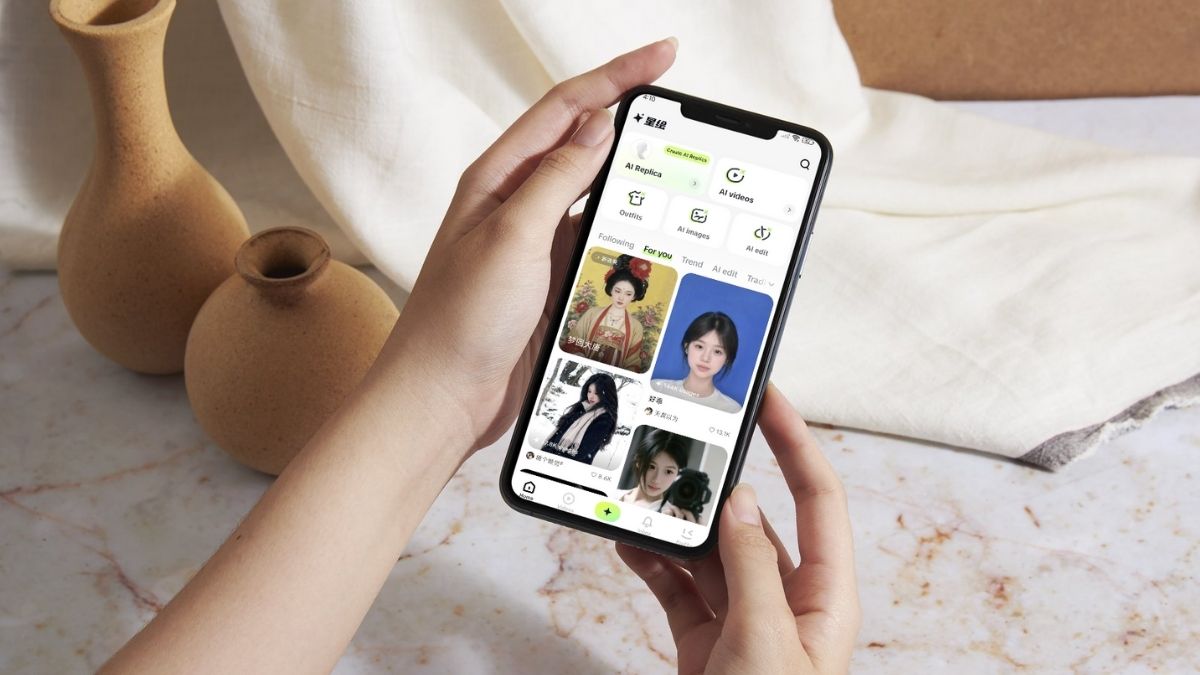


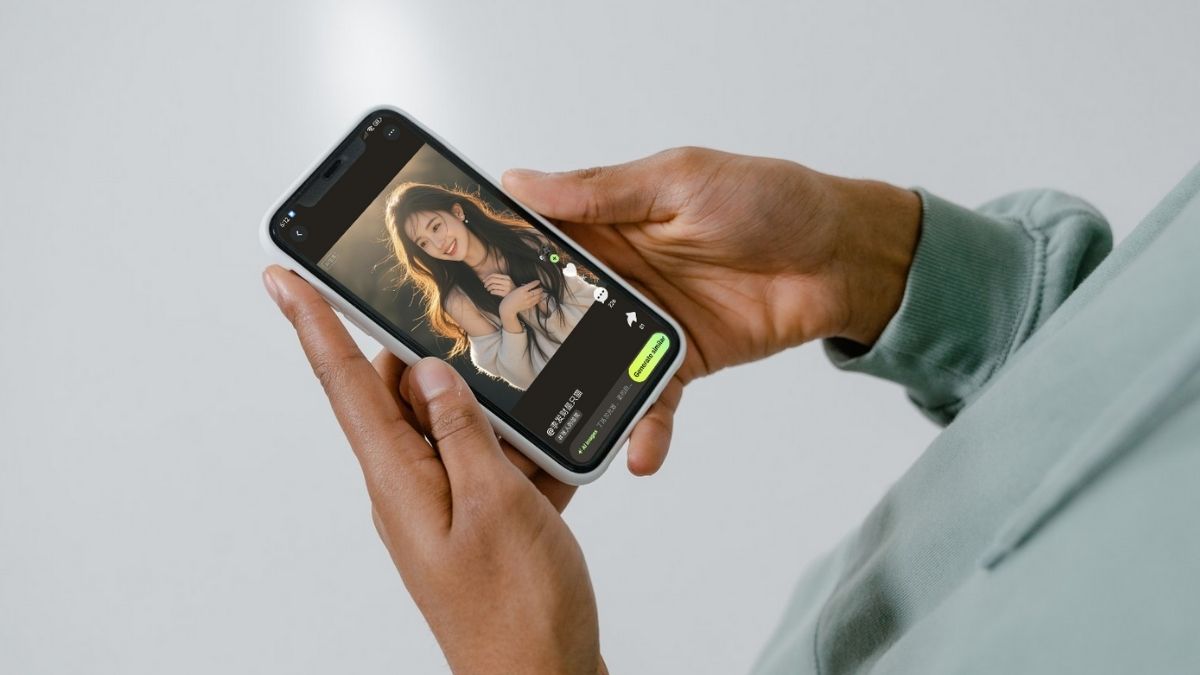
Bình luận (0)